Safari est le navigateur par défaut des iPhones et, comme tous les navigateurs web, il dispose d’un cache qui stocke des fichiers temporaires afin d’accélérer le chargement des pages web. Toutefois, ce cache peut s’encombrer au fil du temps, ce qui entraîne des lenteurs et d’autres problèmes. La suppression du cache de Safari sur votre iPhone peut contribuer à améliorer les performances du navigateur et à libérer de l’espace de stockage.
Que faire pour vider le cache de Safari sur l’iPhone ?
La suppression du cache de Safari sur votre iPhone peut contribuer à améliorer les performances du navigateur et à libérer de l’espace de stockage. Suivez les étapes ci-dessous pour vider le cache de Safari sur votre iPhone en détail :
- La première étape consiste à ouvrir l’application Réglages sur votre iPhone.
- Une fois que vous avez ouvert l’application Paramètres, faites défiler vers le bas et appuyez sur l’option Safari.
- Sur la page des paramètres de Safari, faites défiler jusqu’au bas de l’écran et vous verrez une option appelée « Effacer l’historique et les données du site Web« . Tapez sur cette option pour continuer.
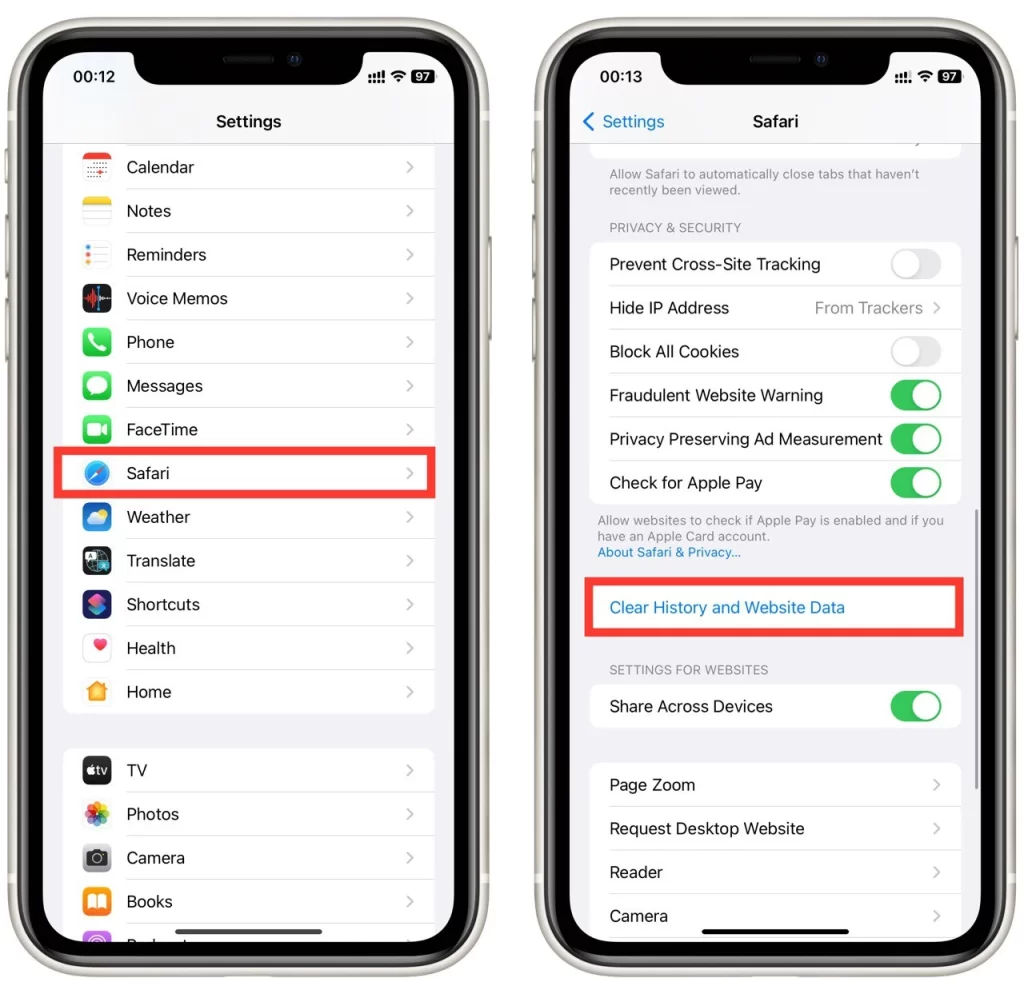
- Après avoir cliqué sur « Effacer l’historique et les données du site web », une boîte de dialogue de confirmation s’affiche pour vous demander si vous souhaitez effacer l’historique et les données. Tapez sur « Effacer l’historique et les données » pour confirmer que vous souhaitez effacer le cache de Safari.
Après avoir cliqué sur « Effacer l’historique et les données », l’effacement du cache de Safari commence. En fonction de la quantité de données stockées dans le cache, ce processus peut prendre quelques secondes ou quelques minutes.
Notez que dans ce cas, vous supprimez les fichiers temporaires et l’historique de votre navigateur Safari pour tous les sites web. Une fois le cache vidé, il est conseillé de redémarrer l’application Safari pour que les modifications soient prises en compte. Vous pouvez le faire en appuyant sur le bouton d’accueil pour quitter l’application Paramètres, puis en appuyant sur l’icône Safari pour relancer le navigateur.
Comment supprimer le cache de Safari pour un site web spécifique sur l’iPhone ?
Si vous souhaitez supprimer le cache et les données d’un site web spécifique sur Safari, vous pouvez suivre les étapes suivantes sur votre iPhone :
- Ouvrez l’application Réglages sur votre iPhone.
- Faites défiler vers le bas et appuyez sur Safari.
- Faites défiler vers le bas et appuyez sur « Avancé » en bas de l’écran.
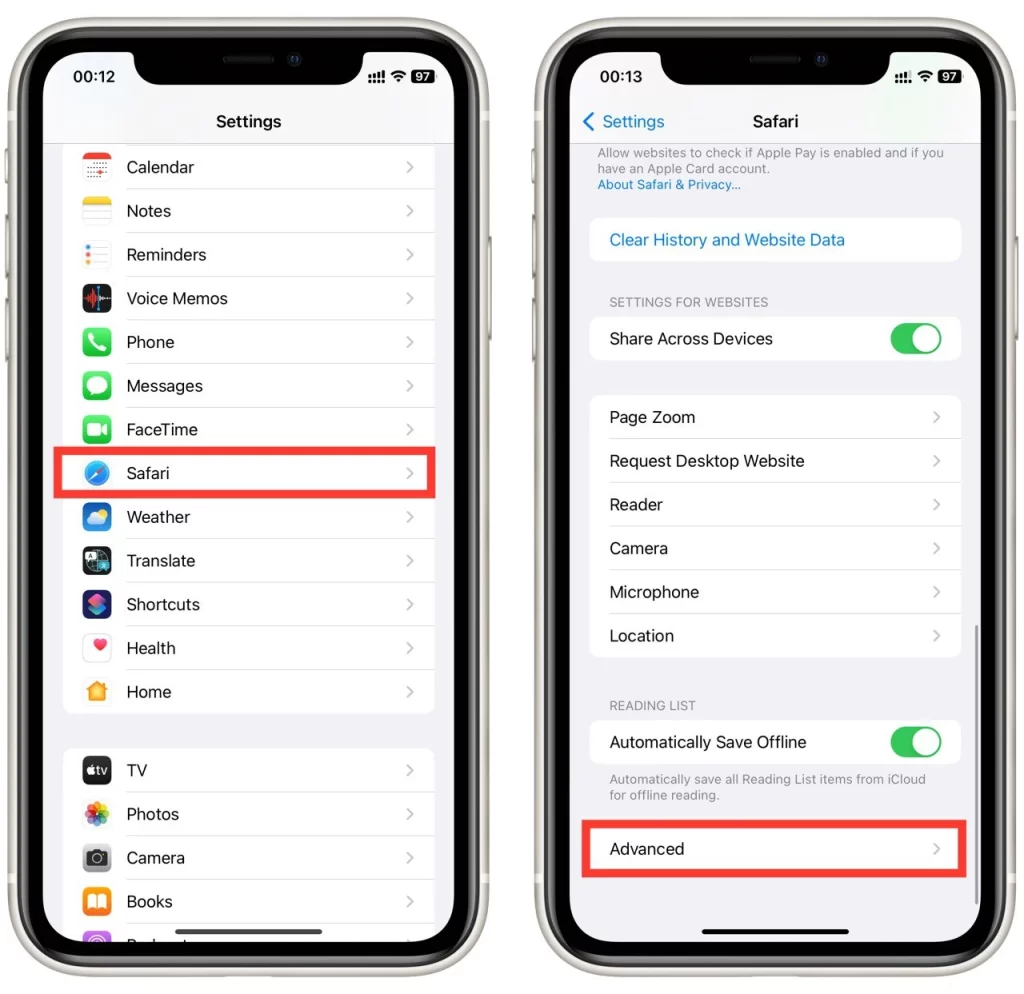
- Tapez sur « Données du site web« .
- Une liste de tous les sites web ayant stocké des données dans la mémoire cache de Safari s’affiche. Faites défiler la liste et trouvez le site web pour lequel vous souhaitez effacer le cache.
- Balayez vers la gauche sur le site web et tapez sur « Supprimer«
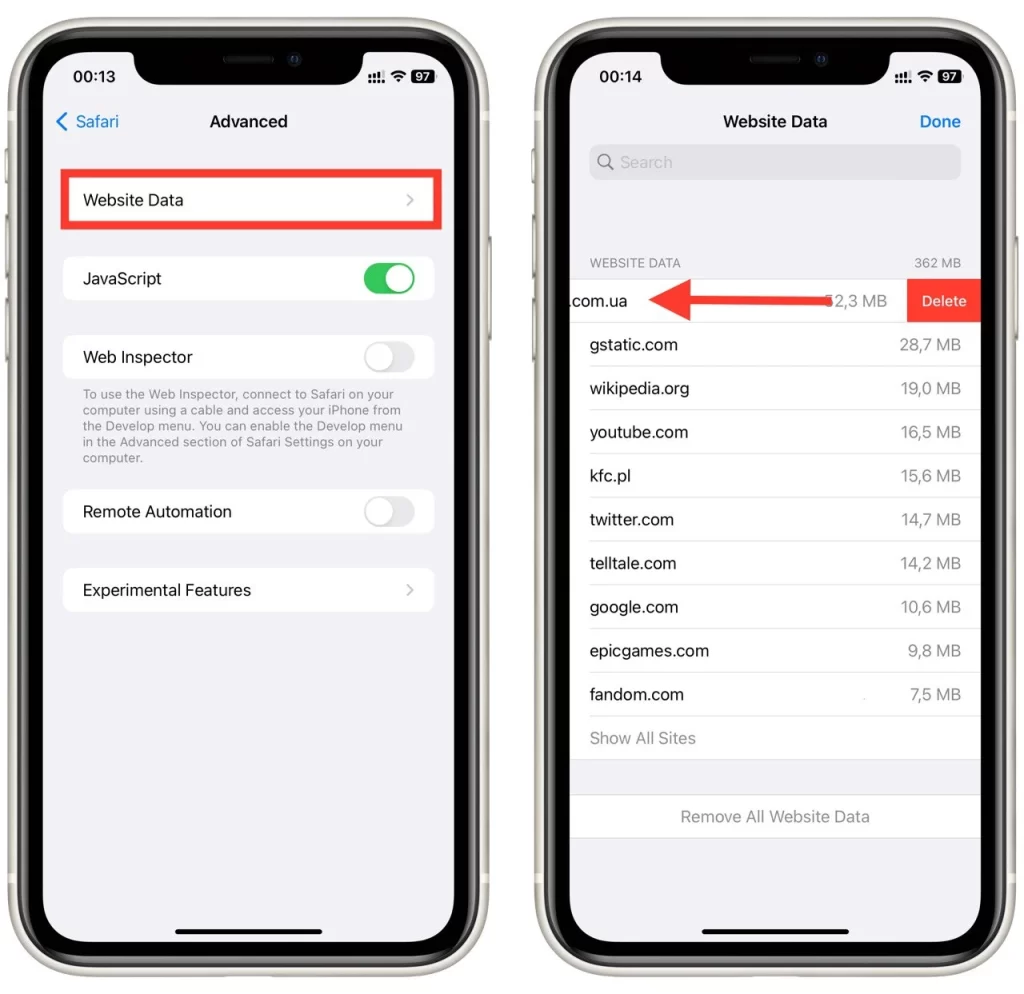
- Confirmez que vous souhaitez supprimer les données du site web en cliquant sur « Supprimer«
- Répétez les étapes 6 et 7 pour tous les autres sites web dont vous souhaitez vider le cache.
Une fois que vous avez supprimé le cache et les données des sites web concernés, il est conseillé de redémarrer Safari pour que les modifications soient prises en compte. Pour ce faire, appuyez sur le bouton d’accueil pour quitter l’application Paramètres, puis sur l’icône Safari pour relancer le navigateur.
Comment supprimer le cache de Safari sur un ancien iPhone
Si vous possédez un ancien iPhone fonctionnant sous iOS 7 ou antérieur, les étapes pour vider le cache de Safari sont légèrement différentes de celles des nouvelles versions d’iOS. Suivez ces étapes pour vider le cache de Safari sur un ancien iPhone :
- Ouvrez l’application Réglages sur votre iPhone.
- Faites défiler vers le bas et appuyez sur Safari.
- Tapez sur « Effacer l’historique » puis sur « Effacer les cookies et les données« .
- Confirmez que vous souhaitez vider le cache en cliquant sur « Effacer les cookies et les données« .
- Attendez que le cache soit vidé.
La suppression du cache de Safari sur un ancien iPhone fonctionnant sous iOS 7 ou antérieur peut contribuer à améliorer les performances du navigateur et à libérer de l’espace de stockage. Le processus est légèrement différent de celui des versions plus récentes d’iOS, mais il reste simple et peut être réalisé en quelques étapes seulement. Suivez les étapes décrites ci-dessus pour vider le cache de Safari sur un ancien iPhone, et vous devriez constater une amélioration des performances lors de votre prochaine utilisation du navigateur.
Pourquoi faut-il vider le cache de Safari sur l’iPhone ?
La suppression du cache de Safari sur votre iPhone peut présenter plusieurs avantages, notamment l’amélioration des performances, l’augmentation de l’espace de stockage et l’amélioration de la protection de la vie privée. Voici quelques-unes des principales raisons pour lesquelles vous pourriez avoir besoin de vider le cache de Safari sur votre iPhone :
- Amélioration des performances : Au fil du temps, le cache de Safari peut s’encombrer de nombreuses données, telles que des images de sites web, des vidéos et des cookies. Cela peut ralentir les performances du navigateur, car le chargement des pages web et la navigation entre elles prennent plus de temps. La suppression du cache de Safari peut contribuer à améliorer les performances du navigateur en supprimant les données inutiles et en libérant de l’espace de stockage.
- Plus d’espace de stockage : Le cache de Safari peut occuper un espace de stockage important sur votre iPhone. Si vous avez beaucoup de données stockées dans le cache, cela peut grignoter votre espace de stockage disponible et vous laisser moins de place pour d’autres fichiers et applis. En supprimant le cache de Safari, vous pouvez libérer de l’espace de stockage sur votre iPhone, ce qui vous permet de stocker d’autres fichiers et applications.
- Une meilleure protection de la vie privée : Lorsque vous naviguez sur le web sur votre iPhone, Safari stocke des informations sur votre historique de navigation, y compris les sites web que vous visitez, les cookies et d’autres données. Cela peut poser un problème de confidentialité si vous partagez votre iPhone avec d’autres personnes ou si vous souhaitez que votre historique de navigation reste confidentiel. La suppression du cache de Safari peut contribuer à améliorer votre confidentialité en supprimant ces données.
- Résolution des problèmes liés au site web : Il arrive que des pages web ne se chargent pas correctement ou affichent un contenu erroné en raison de problèmes liés au cache de Safari. La suppression du cache peut aider à résoudre ces problèmes en forçant Safari à télécharger du contenu frais à partir du site web plutôt que de s’appuyer sur les données stockées.
En résumé, vider le cache de Safari sur votre iPhone peut contribuer à améliorer les performances du navigateur, à libérer de l’espace de stockage, à améliorer votre confidentialité et à résoudre les problèmes liés aux sites web. Il s’agit d’une opération simple qui peut être réalisée en quelques étapes et qui mérite d’être effectuée régulièrement pour que votre iPhone fonctionne correctement.










